Gmail용 MailTag는 이메일 추적, 예약 및 자동 후속 조치를 제공합니다.
많은 경우 이메일은 응답을 받지 못하며 보낸 사람이 실제로 읽었는지 여부를 완전히 혼란스럽게 만듭니다. 읽었을 가능성이 있지만 수신자가 응답하지 않았습니다. 따라서 기본적인 질문은 어떻게 추적하느냐는 것입니다. 값비싼 추적 솔루션이 많이 있지만 오늘은 기본 버전에서도 매력처럼 작동하는 MailTag 에 대해 이야기하고 있습니다.(MailTag)
MailTag 는 무제한 이메일 추적, 예약 및 자동 후속 조치를 제공합니다. Gmail 및 G Suite 와 함께 작동 하며 브라우저에서 바로 Gmail 과 잘 통합 되는 Chrome 확장 프로그램(Chrome extension) 을 제공 합니다. Gmail 의 모든 기능을 연결 하여 훨씬 쉽게 사용할 수 있습니다. 또한 오픈 요금, 이메일 링크 등의 분석을 위한 전용 대시보드를 제공합니다.
4일 동안 사용한 후 MailTag 가 작동 한다고 말할 수 있는 한 가지는 . 그것은 단순히 작동하며 아마도 비용 없이 이메일(Email) 추적 에 사용할 수 있는 가장 쉬운 솔루션 중 하나일 것입니다 . 가장 좋은 점은 다른 서비스에서는 볼 수 없었던 실시간 알림을 받는 것입니다.
Gmail 기능용 MailTag
여기서 할 수 있는 일은 크게 두 가지입니다. 첫 번째(First) 는 이메일 고정이고 두 번째는 후속 조치가 포함된 이메일 일정입니다.
이메일 추적
이메일을 작성할 때마다 작은 이미지를 첨부합니다. 그런 다음 이메일을 열면 이미지가 로드되고 이메일을 읽었음을 알 수 있습니다. 이것은 수신자가 이메일을 열 때 정확히 아는 방법입니다. 이 외에도 실시간 바탕 화면 알림, 이메일에서 열린 링크도 받습니다.
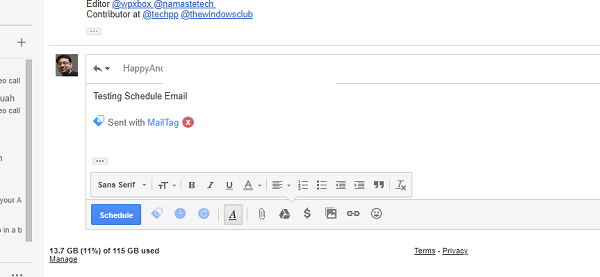
대시보드는 이렇게 생겼습니다. MailTag , Pings , 설정 등을 사용하여 보낸 모든 이메일을 나열하는 받은 편지함, 통계에 액세스할 수 있습니다 . 모든 이메일에 대한 명확한 정보를 제공하는 읽음(Read) 또는 읽지 않은(Unread) 이메일로 필터링할 수 있습니다 .
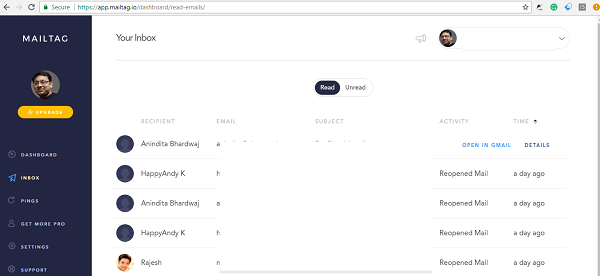
이메일 예약
나중에 이메일을 보내고 싶지만 바로 설정하고 싶다면 이 도구를 사용하면 됩니다. 받는 사람에 따라 날짜, 시간 및 시간대를 선택할 수 있습니다. 확장 프로그램은 작성 상자에 다음 컨트롤을 추가합니다.
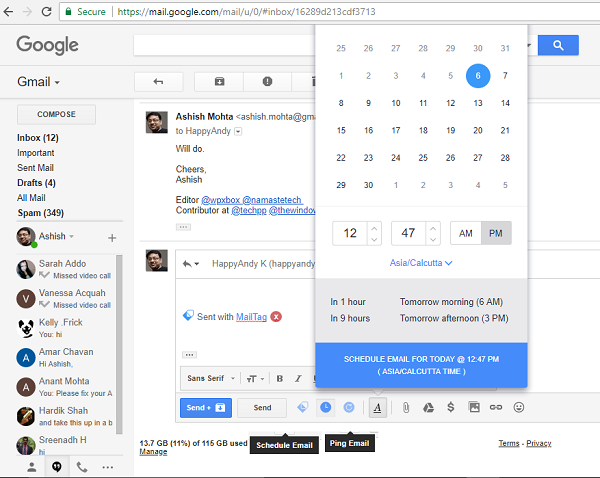

이메일 후속 조치 자동화
이를 통해 이메일 추적이 한 단계 앞서 있습니다. 다른 사람들이 미리 정의된 텍스트로 답장하지 않는 경우 후속 조치를 취해야 하는 경우에도 그렇게 할 수 있습니다. 핑스(Pings) 라고 합니다. 무료 버전을 사용하면 모든 이메일에 대해 3개의 핑을 보낼 수 있습니다. 이메일 마케팅에 관심이 없다면 현명하게 사용하는 것이 좋습니다.
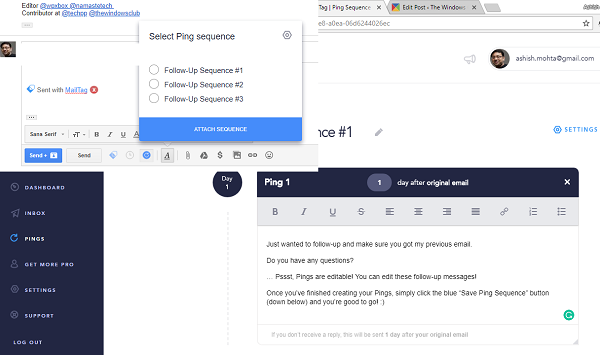
이메일을 읽는 데 사용된 장치, 읽은 횟수, 후속 이메일의 상태 및 모든 이메일의 타임라인과 같은 자세한 정보를 얻을 수 있습니다. 이것은 당신의 이메일을 읽은 사람에 대해 많은 것을 알 수 있는 완벽한 도구입니다. MailTag 는 여러 계정도 지원합니다.
MailTag 는 고급 사용자에게 유용할 수 있는 유료 서비스도 제공합니다. 먼저 무료 버전(free version) 에서 제공하는 기능을 살펴보겠습니다 .
- 무제한 실시간 이메일 추적.
- 이메일을 열면 실시간 푸시 알림.
- 이메일의 링크를 클릭하면 실시간 푸시 알림.
- (Know)귀하의 이메일이 몇 번이나 다시 열렸는지 알 수 있습니다.
- 이메일(Email) 예약(나중에 이메일 보내기).
- 이메일 핑(Email Pings) (이메일 후속 조치 자동화).
- 간단하고 사용하기 쉬운 대시보드(읽은 이메일과 읽지 않은 이메일 모두 보기).
- 연중무휴 이메일 및 실시간 채팅 지원.
- 제거 가능한 MailTag 워터마크.
유료 버전에서는 "Sent with MailTag" 서명을 제거하거나 숨겨 아무도 차단하지 못하도록 할 수 있습니다. ping에 제한이 없고, MailTag 광고를 제거하며, 30일 이상의 데이터를 볼 수 있습니다. 흥미롭게 보이면 Chrome 스토어 에서 (Chrome Store)MailTag Chrome 확장 프로그램을 다운로드할 수 있습니다 .
Related posts
Chrome에서 Sortd Gmail add-on를 설치하고 사용하는 방법
Gmail의 Boomerang을 사용하면 Email Sending and Receiving을 예약 할 수 있습니다
Chrome and Firefox browser에서 URLs URLs를 복사하는 방법
MailTrack는 Gmail의 간단한 이메일 추적 도구입니다
Google Password Checkup Chrome extension는 계정을 보안합니다
Firefox, Chrome, Microsoft Office에 대해 문법적으로 무료로 다운로드하십시오
Best Chrome Extensions 데스크 바인딩 작업에 건강을 유지하기 위해
Firefox or Chrome에서 여러 Download 폴더를 사용하는 방법
Chrome, Firefox에서 Browser Add-ons & Extensions 관리 또는 비활성화
웨이 백 기계 : Chrome extension & Alternative Internet Archive sites
Chrome, Firefox 및 Edge 브라우저에서 Avast extension를 사용하는 방법
Trace는 Chrome and Firefox에 대해 우수한 Tracking protection를 제공합니다
Chrome Browser Extensions 귀하의 생산성을 향상시킵니다
Multcloud Chrome Extension : 무료 Cloud Drive Management tool
Chrome, Firefox 용 Dark Reader을 사용하는 웹 사이트에서 Dark Mode 사용
Browser Chrome and Firefox에서 Screenshot를 섭취하는 확장
Your Browser에서 Gmail Offline을 사용하는 방법
Video Speed Controller Mozilla Firefox and Google Chrome
Add Opera-like Speed Dial to Chrome, Edge or Firefox
Share Button Plugins Chrome, Firefox and Edge browsers
